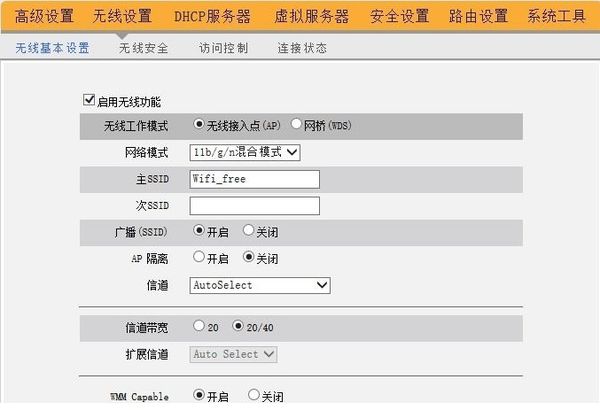如何更改无线网用户名
方法一:
1、登陆到TP-Link无线路由器的web管理页面:在浏览里里面输入192.168.1.1(TP-Link路由器默认的管理地址,如果已经更改,则输入更改后的登陆地址)--->输入默认的用户名:admin,默认的密码:admin--->点击“确定”。(192.168.1.1打不开?点击阅读:TP-Link路由器192.168.1.1打不开解决办法)
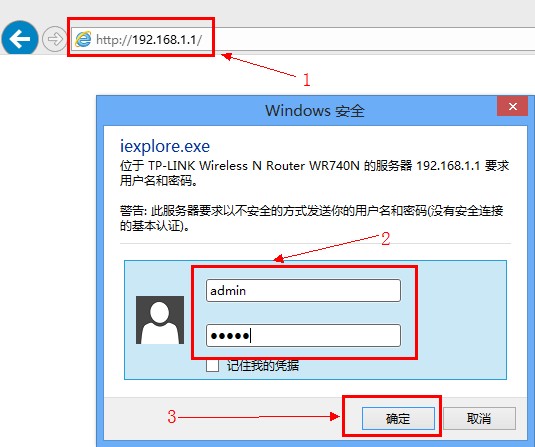
2、更改用户名:点击左侧的“系统工具”--->再点击“修改登录口令”--->在“原用户名”后面输入原来默认的用户名admin,在“原口令”后面输入原来的登陆密码admin,在“新用户名”后面输入新的web管理用户名,在“新口令”后面输入新的登陆密码(建议设置一个复杂但又容易记住的密码),在“确认新口令”后面再次输入刚才输入的密码--->点击“确定”。


3、使用新的用户名登陆路由器:在第二部点击“确定”后,会立刻弹出一个登陆对话框,输入刚才更改后的用户名、密码进行登陆就可以了。
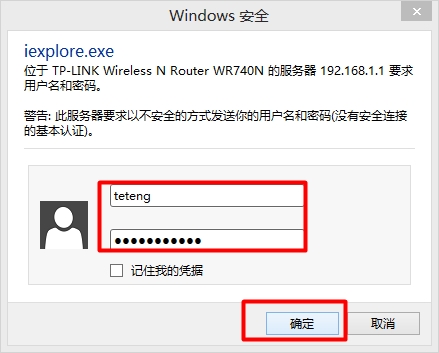
方法二:
1、登陆路由器设置页面,路由地址及账号密码一般情况下会写在路由器底部的标签上,通常情况下是192.168.1.1或者192.168.0.1,而账号密码则各有不同,一般是admin或者guset之类的。具体是什么直接看标签就可以了。如下图:

2、进入无线网络设置,或者无线管理、或者无线配置等等其他相似的名字,不同品牌的路由器,对于此类设置的名字或许不大一样。
3、找到SSID号字样,后面的框里就是无线网络的名字,可自行修改,部分路由器不支持中文名字,这点需要注意。
4、填好后点击保存,并重启路由器即可(部分品牌路由器无需重启)。
如使用的是360wifi的话。
基本上,360wifi刚刚连接上电脑之后就会有相关设置的提示框,跟随步骤操作就是了。
方法三:
1.打开电脑的wifi,搜索路由器默认wifi名(路由器背面铭牌有写),连接wifi网络。
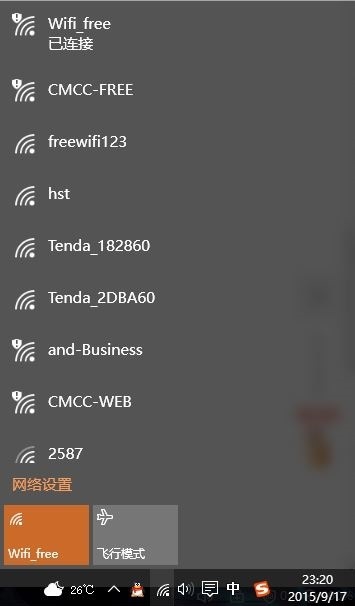
2.打开电脑浏览器,输入路由器背后铭牌的网关ip地址(一般是192.168.1.1),进入网关配置界面。

3.进入无线设置界面,更改主SSID即可更改WiFi名。